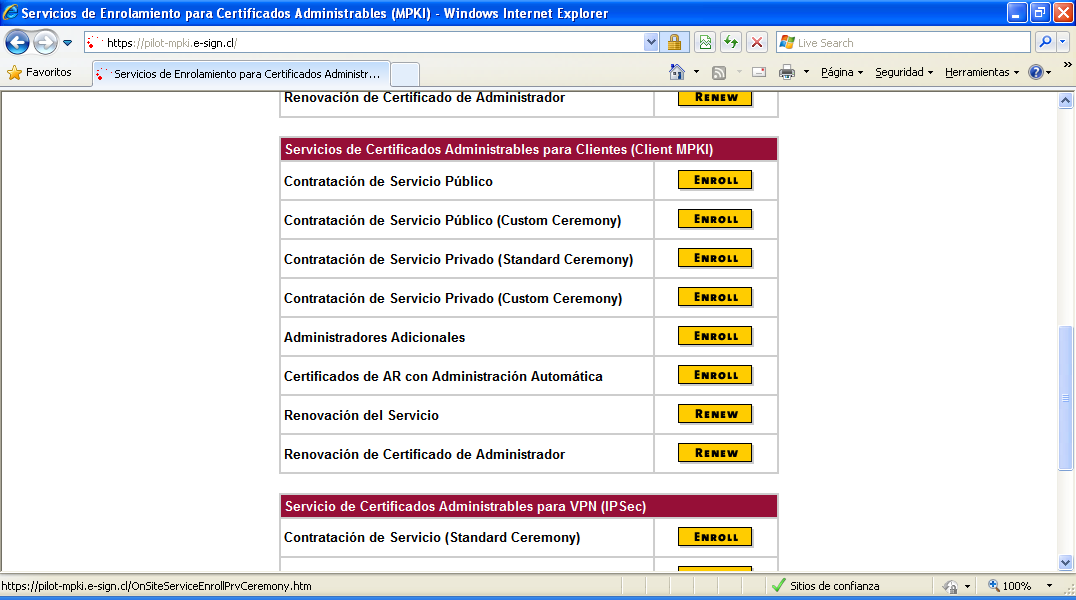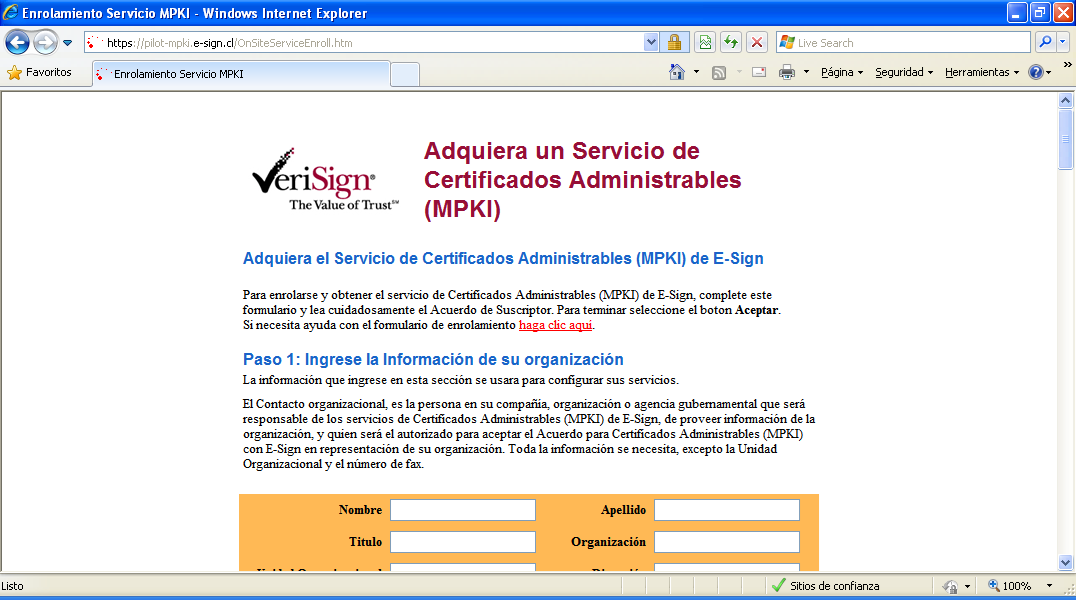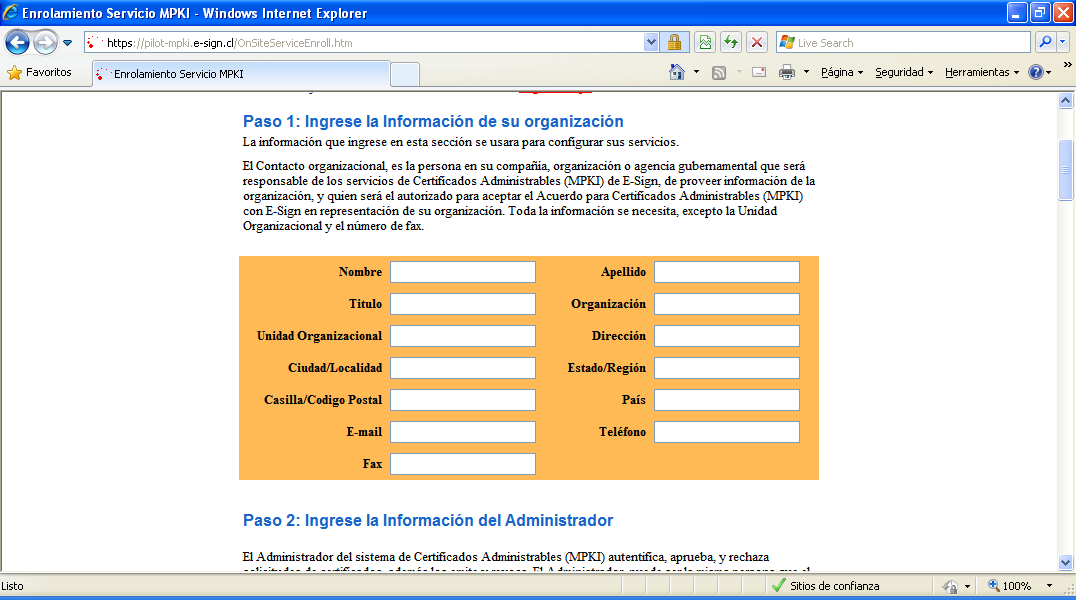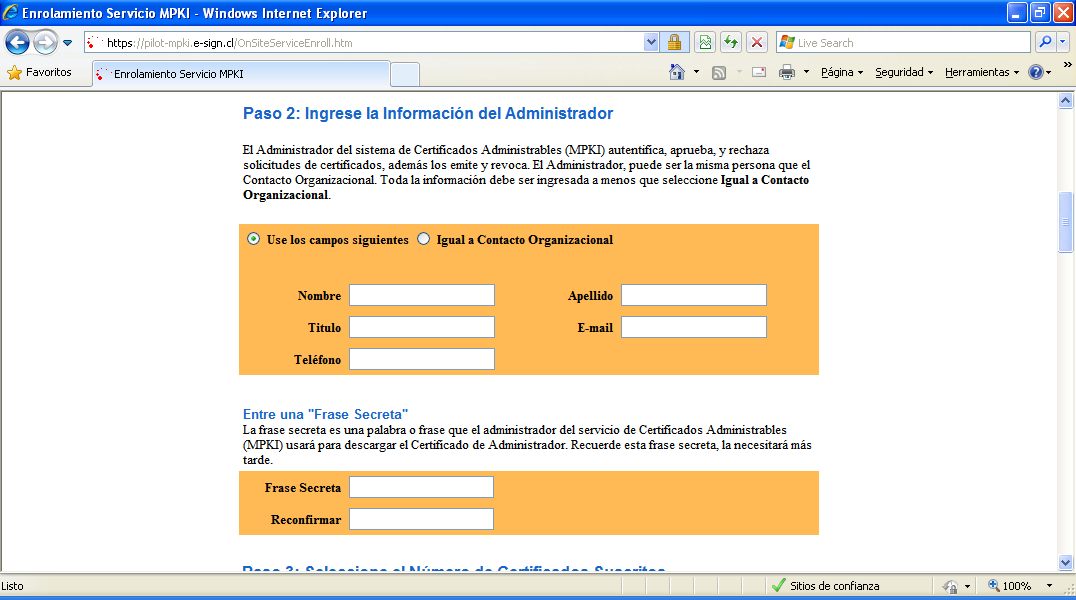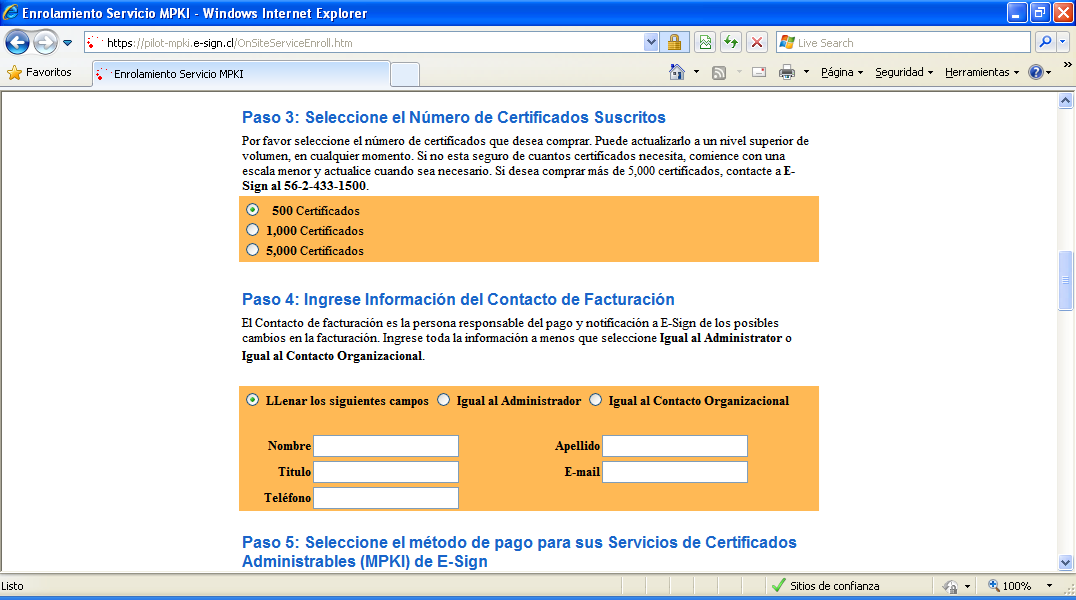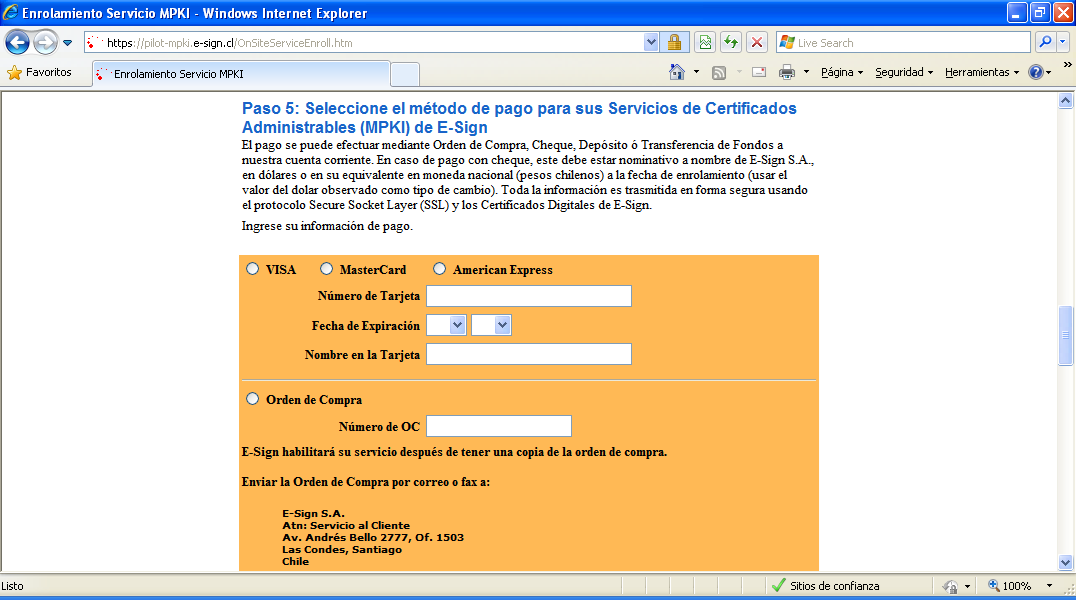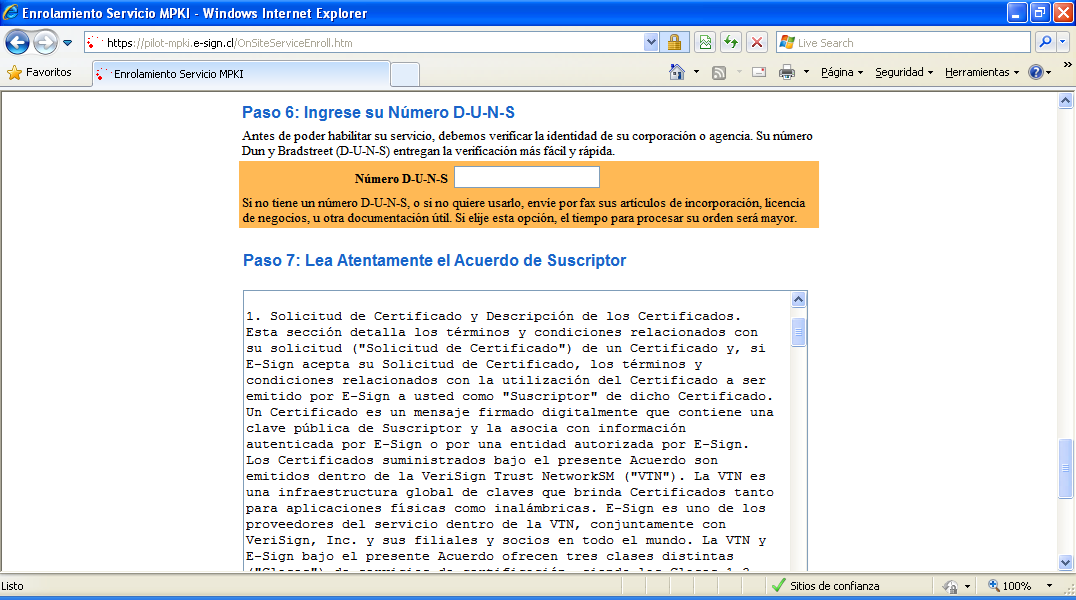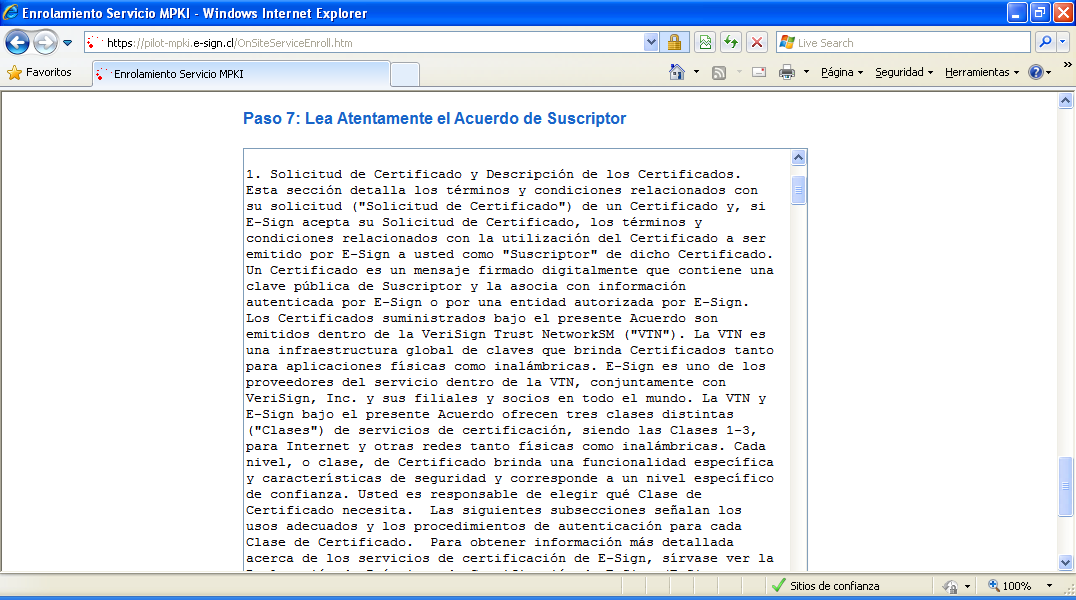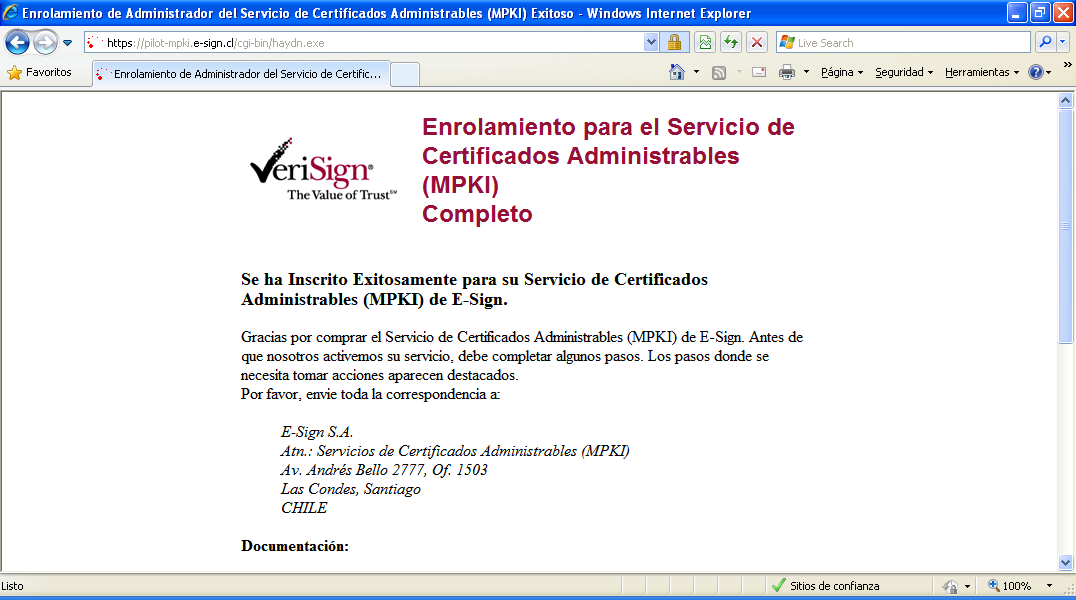Solicitud de Cuenta MPKI Lite y Enrolamiento Certificado de Administrador
Para solicitar una cuenta MPKI Lite debe ingresar en https://mpki.e-sign.cl.
Seleccione Servicios de Certificados Administrables para Clientes (Client MPKI) y bajo la opción Contratación del Servicio Público seleccione Enroll.
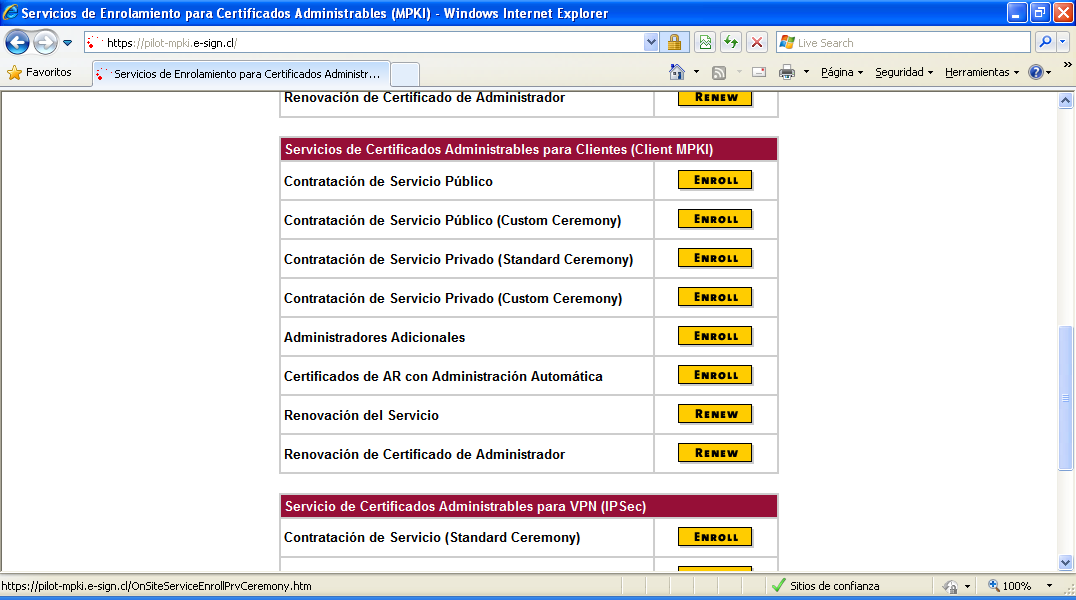
Usted verá una pantalla como la que se muestra a continuación.
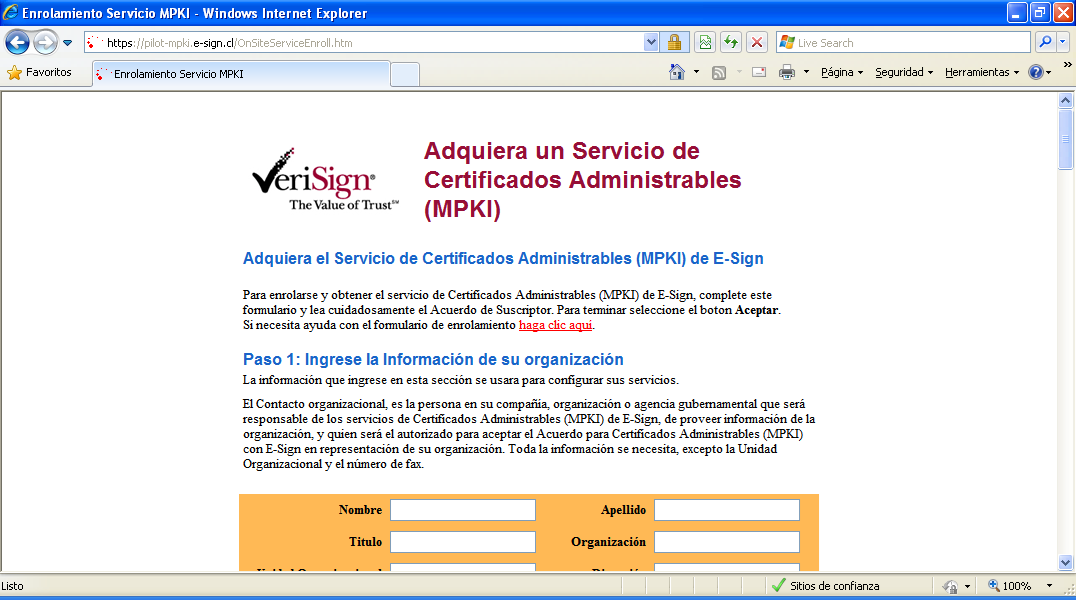
Paso 1: Ingrese los datos de la organización para la cuenta MPKI y los datos del contacto Organizacional para la cuenta. El contacto Organizacional es quien aceptará en nombre de la organización el Acuerdo de Certificados Administrables, y también es quien autorizará la solicitud de la cuenta y a la persona registrada como contacto técnico que administrará la cuenta MPKI, lo que implica la emisión, revocación, suspensión de los certificados, así como también el rechazo de solicitudes de certificado.
En el campo Nombre ingrese el nombre del contacto Organizacional.
En el campo Apellido ingrese el apellido del contacto Organizacional.
En el campo Titulo ingrese el cargo del contacto Organizacional.
En el campo Organización ingrese el nombre legal de su organización. No está aceptado el ingreso de siglas, abreviaturas, omisiones, etc. Cualquier error en el ingreso de este campo será causa de rechazo de la solicitud y deberá ingresar la solicitud nuevamente. Los acentos y caracteres especiales deben ser omitidos.
En el campo Unidad Organizacional ingrese el nombre de la unidad encargada de gestionar la cuenta, por ejemplo: Operaciones, IT, Tecnologías, etc. Los acentos y caracteres especiales deben ser omitidos.
En el campo Dirección ingrese la dirección física de la organización.
En el campo Ciudad ingrese la ciudad en la cual se encuentra físicamente la organización.
En el campo Región ingrese la región en la cual se encuentra físicamente la organización.
En el campo Código Postal ingrese el código postal de la organización.
En el campo País ingrese el país en el cual se encuentra físicamente la organización. El ingreso debe ser ISO3166, por ejemplo si usted está en Chile debe ingresar CL.
En el campo Email ingrese la dirección de correo electrónico del contacto Organizacional. Por favor, note que esta no puede ser una casilla de correo electrónico genérica.
En el campo Teléfono ingrese el número de teléfono en el siguiente formato: código de país + código de área + número telefónico. Por ejemplo, si el número es de Santiago de Chile debe ingresar 562 4331500.
En el campo Fax ingrese el número de fax en el siguiente formato: código de país + código de área + número telefónico. Por ejemplo, si el número es de Santiago de Chile debe ingresar 5622033726.
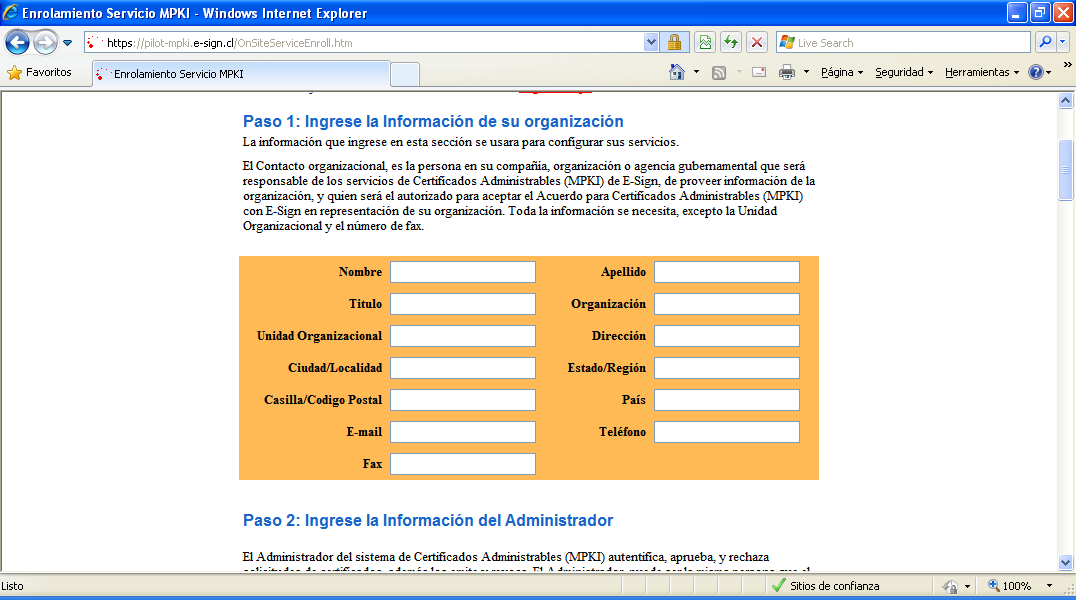
Paso 2: Aquí debe ingresar la información del Administrador de la cuenta, o Contacto Técnico. El Contacto Técnico es el encargado de administrar la plataforma de Certificados Administrables (MPKI) y además es el encargado de mantener las comunicaciones de soporte con e-Sign.
Existe la opción para que el Administrador sea el mismo que el Contacto Organizacional, y de esta manera no será necesario llenar los datos que aquí se solicitan, en este caso debe seleccionar la opción Igual al Contacto Organizacional.
En caso que el Administrador vaya a ser una persona diferente, seleccione la opción Llenar los campos.
En el campo Nombre ingrese el nombre del Administrador.
En el campo Apellido ingrese el apellido del Administrador.
En el campo Titulo ingrese el cargo del Administrador.
En el campo Email ingrese la dirección de correo electrónico del Administrador.
En el campo Teléfono ingrese el número de teléfono en el siguiente formato: código de país + código de área + número telefónico. Por ejemplo, si el número es de usted está en Santiago de Chile debe ingresar 5624331500.
En este paso también deberá hacer el ingreso de una Frase Secreta, la cual será requerida al momento de hacer la descarga del certificado de administrador. Si usted olvida esta Frase Secreta, no podrá descargar su certificado de administrador posteriormente, por lo que se recomienda que esta sea guardada en un lugar seguro.
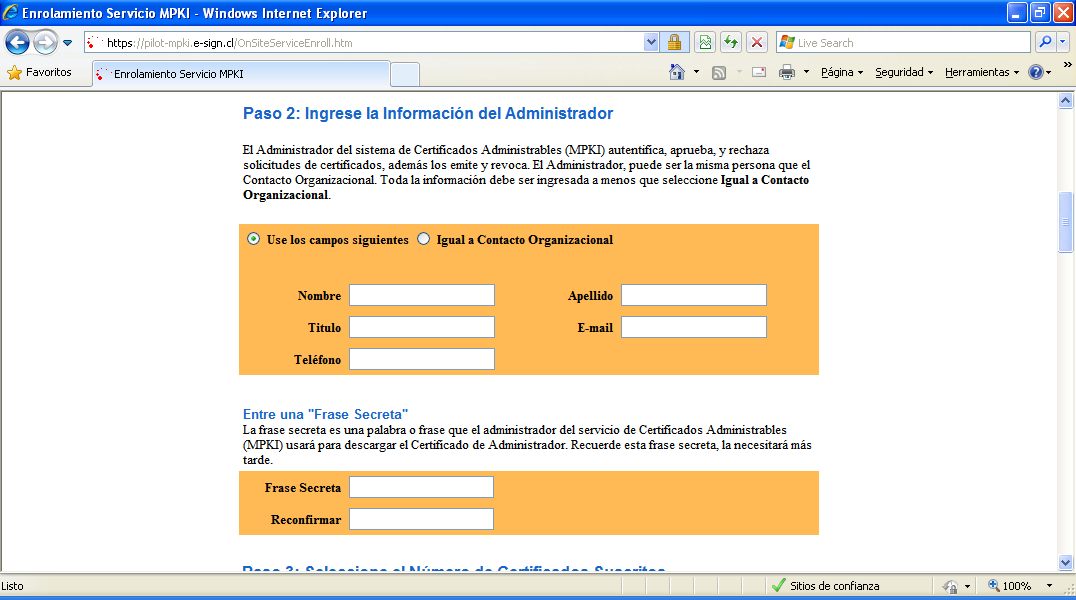
Paso 3: En este paso debe ingresar el número de unidades de certificados que requiere para la cuenta MPKI. Recuerde que en el futuro usted podrá comprar más unidades de certificados desde la opción Support and Services del centro de control de su cuenta MPKI. Si tiene dudas respecto a la cantidad de certificados que necesita, comuníquese con un agente del Departamento de Ventas de e-Sign llamando al 02-4331500 opción 1.
Paso 4: Aquí debe ingresar la información del Contacto de Facturación. El Contacto de Facturación es el encargado de realizar y enviar el comprobante de pago y de notificar a e-Sign de posibles cambios en la facturación. Existe la opción de que el Contacto de Facturación sea el mismo que el Contacto Organizacional o el mismo que el Administrador, y de esta manera no será necesario llenar los datos que aquí se solicitan, según corresponda seleccione la opción Igual al Contacto Organizacional o Igual al Administrador.
En caso que el Contacto de Facturación vaya a ser una persona diferente, seleccione la opción Llenar los campos.
En el campo Nombre ingrese el nombre del Contacto de Facturación.
En el campo Apellido ingrese el apellido del Contacto de Facturación.
En el campo Titulo ingrese el cargo del Contacto de Facturación.
En el campo Email ingrese la dirección de correo electrónico del Contacto de Facturación.
En el campo Teléfono ingrese el número de teléfono en el siguiente formato: código de país + código de área + número telefónico. Por ejemplo, si el número es de Santiago de Chile debe ingresar 56243315xx.
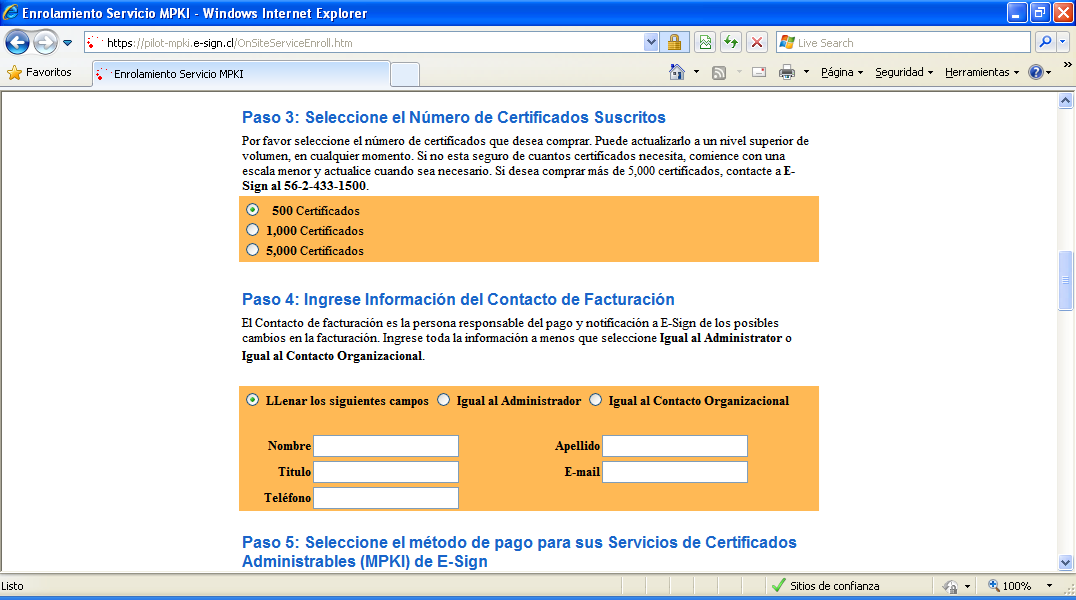
Paso 5: Seleccione el método de pago que utilizará.
Orden de Compra: la Orden de Compra debe ser enviada al correo validacion@e-sign.cl.
Cheque: El comprobante de depósito del cheque debe ser enviado a validacion@e-sign.cl.
Deposito: El comprobante de depósito debe ser enviado a validacion@e-sign.cl.
Transferencia de Fondos: El comprobante de transferencia debe ser enviado a validacion@e-sign.cl.
Tarjeta de Crédito: Asegúrese de ingresar correctamente la información de su tarjeta de crédito.
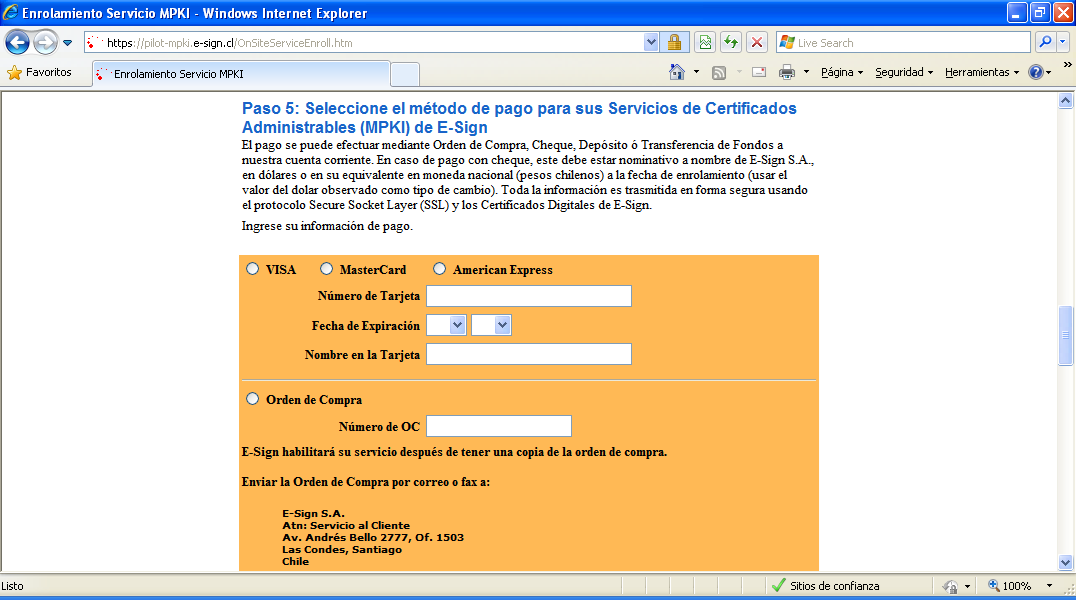
Paso 6: Ingrese su número D-U-N-S
Si no conoce su número D-U-N-S ingrese el valor 0 (cero).
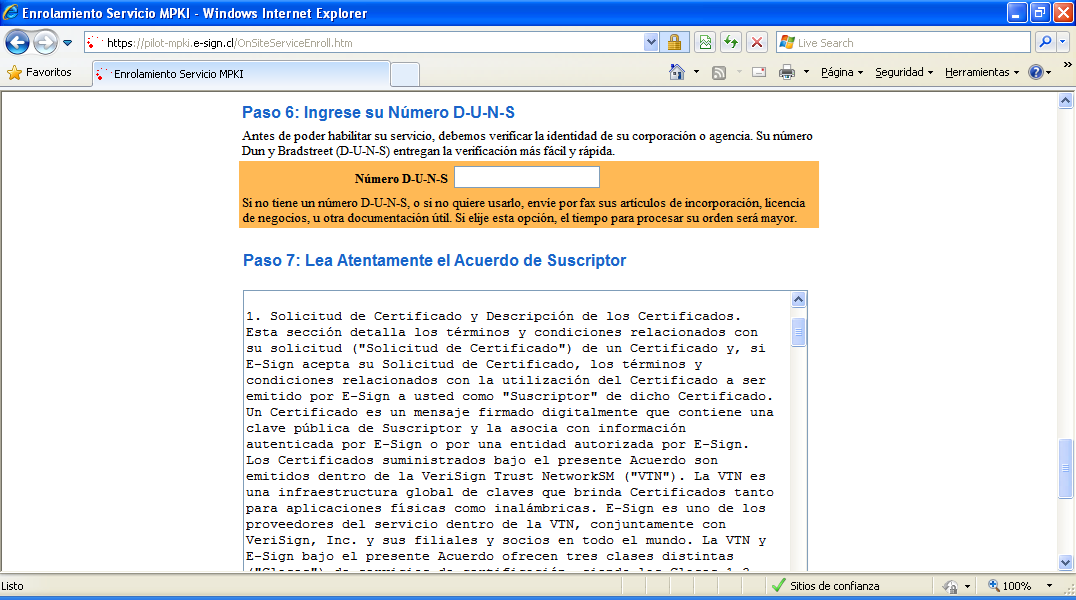
Paso 7: Acuerdo de Certificados Administrables
Lea cuidadosamente el acuerdo, y si está de acuerdo acepte los términos haciendo clic sobre Accept. En caso de no aceptar los términos debe hacer clic en la opción Decline, cabe señalar que esta opción anulará su compra.
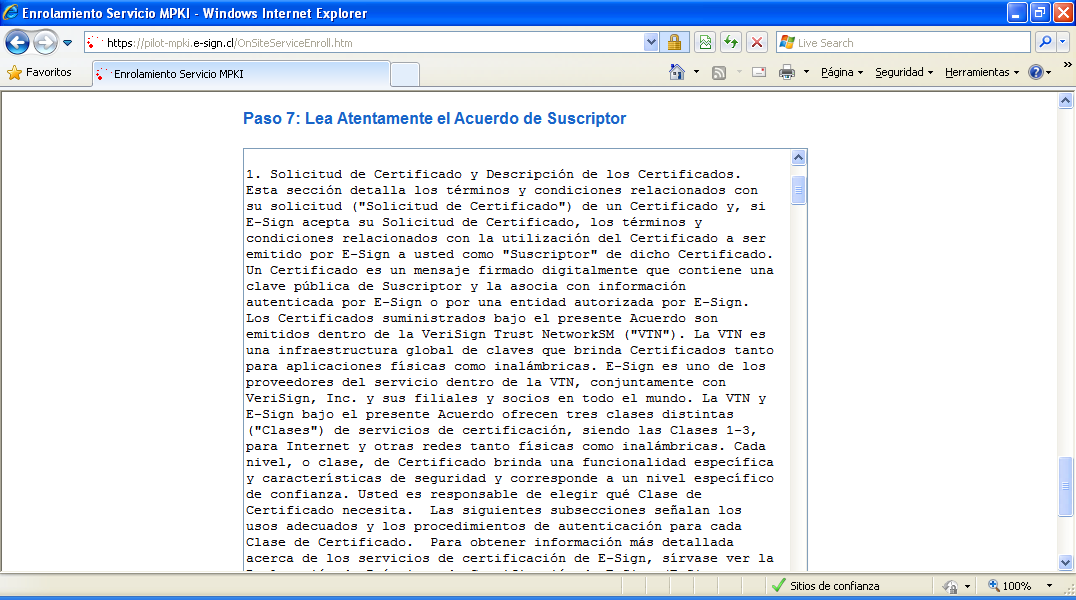
Una vez que haya completado el enrolamiento, usted verá una pantalla como la que se muestra continuación:
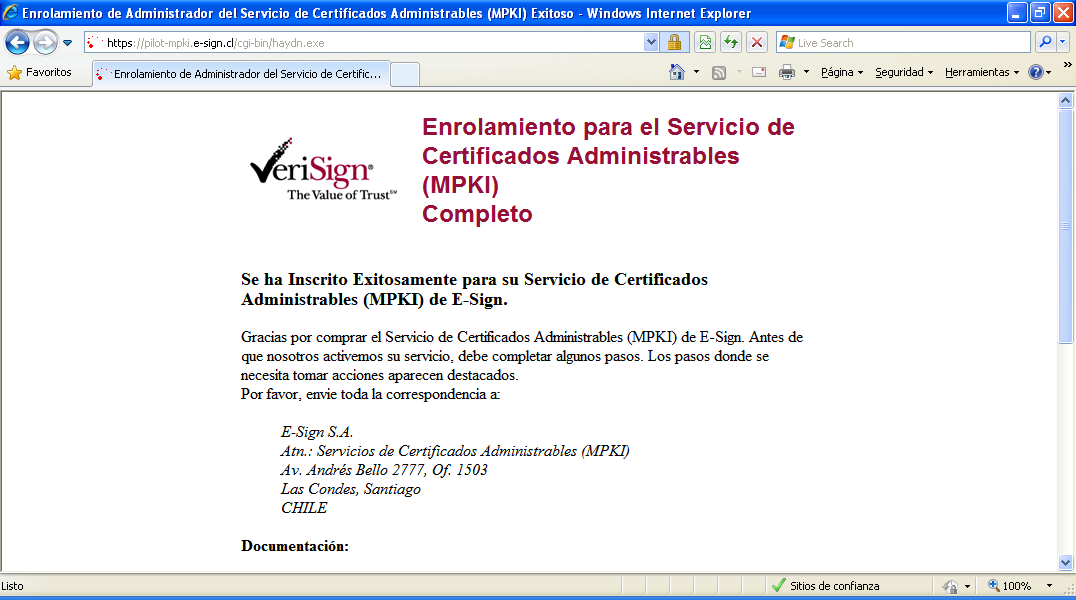
Una vez concluido este procedimiento, la solicitud debe ser validada por el departamento de validación de E-Sign. En caso de requerir información, esta será solicitada al contacto técnico registrado en la solicitud.